
精品为您呈现,快乐和您分享!
收藏本站

类型:图形软件 语言:简体
大小:478.8M 更新时间:2021-05-18
推荐指数:
应用简介
InPixioPhotoStudioUltimate是一款图像处理软件,主要专注于数码照片的后期处理。它可以为您提供出色的抠图、背景擦除和蒙太奇功能,还包括自动校正和调整功能。
InPixio Photo Studio Ultimate是一款图像处理软件,主要专注于数码照片的后期处理。它可以为您提供出色的抠图、背景擦除和蒙太奇功能,还包括自动校正和调整功能。
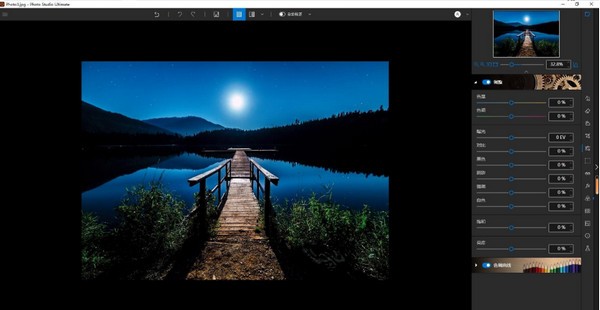
基本介绍
Photo Studio 准确地描述了我们今天拥有的软件:一个功能强大的编辑程序,可让您按照自己想要的方式创建图片。我们对这个新名称感到非常兴奋,并希望您和我们一样喜欢这个新名称。请放心,名称可能会改变,但我们用户喜爱的Photo Clip 的一切都将保留:Photo Studio 10 仍然是一款用户友好的照片编辑软件,充满有趣的内容,可帮助您创建完美的照片和照片蒙太奇。请继续阅读,了解有关Photo Studio 10 中所有新功能和改进的更多信息。
软件特点
1.像变魔术一样删除不需要的对象!
彻底删除图片中不需要的物体。标志、电线、人物或任何会分散您注意力的事物都无法被捕捉到。
删除功能允许您从图片中删除任何物体或人物,同时保持其高质量。选择工具包括自动颜色检测,可帮助您修饰照片。
您还可以使用删除功能来修饰肖像。清除小瑕疵并减少皱纹的出现- 就像一本光滑的杂志一样!
2. 只需点击几下即可剪切!
从照片中剪掉任何细节、人物、物体或风景元素。通过光标或背景去除来选择对象的形状,照片剪辑算法会自动工作!
您还可以使用“保留”光标来获取重要细节以成功保留和剪切!即使是微小的细节,例如头发,也可以精确去除。然后只需将剪切的对象粘贴到任何背景上即可制作拼贴画或蒙太奇- 只需单击一下即可!
3. 创建令人印象深刻的蒙太奇
通过照片剪辑,您可以使用其他图像中剪切的对象来创建照片蒙太奇或拼贴画。
边缘平滑可让您智能地平滑轮廓,使主体和背景之间的过渡更加柔和,从而更成功地融入照片蒙太奇中。
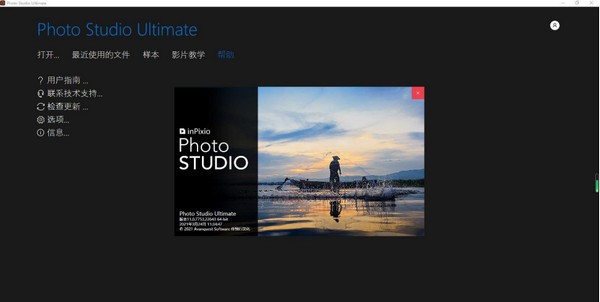
特征
1. 透明度工具
透明度工具是一个巧妙的新功能,用于校正建筑物和建筑的照片。
您可能想拍摄一座美丽的建筑,但您总是拍不够,所以您必须“向上”或从某个角度拍摄。这会导致图像透明度失真,建筑物的线条看起来不直。例如,如果您从下方拍摄大教堂等高层建筑,结果会显得倾斜,就好像该结构向您倾斜一样。
透明度工具可帮助您消除这种扭曲并纠正照片中任何倾斜或歪斜的外观。如果听起来很复杂,请不要担心:该工具非常易于使用,具有水平、垂直和完全校正三种自动设置。自动校正完成后,您可以使用简单的滑块自行进行最终调整。最后,如果您想完全控制整个过程,您还可以使用手动模式,在其中您可以对照片应用参考线以进行精确校正。
简而言之,使用这个新工具,您可以告别建筑照片的(不必要的)倾斜
2.inPixio照片传输
为了配合Photo Studio 的发布,我们发布了一款免费的新应用程序,您可以从App Store 或Google Play 下载。借助inPixio 照片传输应用程序,您可以使用Wi-Fi 轻松将照片从智能手机复制到PC 或Mac。
该应用程序被设计为一个有用的工具,可帮助使用基于PC 和Mac 的inPixio 软件进行照片编辑。只需点击几下并使用Wi-Fi 连接,您就可以将整个照片库传输到笔记本电脑并下载图像以便在Photo Studio 中进行编辑。无需电缆、云服务或软件,也无需外部存储来保证您的照片安全。该应用程序也是将照片备份到计算机并节省手机空间的有用方法。
3. EXIF数据和直方图
EXIF 元数据是附加到照片并自动存储在相机或智能手机上的一组信息。这可以包括日期、位置等。现在,您可以在将照片上传到Photo Studio 时查看和编辑所有这些信息。例如,您可以向照片添加标签和评级,甚至版权信息。这对于组织照片非常有用,可以帮助您快速找到所需的内容。如果您将照片上传到Flickr 等在线平台,它也特别有用。
Photo Studio 10 中的另一个新信息源是直方图。这可以测量照片中的曝光,以便您可以更好地了解图像中的亮区和暗区。编辑曝光设置时参考直方图可以帮助您获得图像的正确亮度。
4.新的局部调整
“选择性修饰”选项卡允许您使用渐变或画笔调整照片的特定部分。
在Photo Studio 10 中,我们在“选择性修饰”选项卡中添加了新的滑块,这意味着您现在可以对照片进行更多编辑。新的局部调整包括色调、白色、黑色、去雾、清晰度和降噪。
5.RAW图像
Photo Studio 10 现在支持RAW 格式图像。原始图像不像JPEG 等标准图像格式那样经过预处理和压缩,这意味着它们会占用大量磁盘空间。由于原始图像很重,并且相机制造商之间的格式各不相同,因此通常很难在软件程序中打开它们。然而,由于inPixio 开发人员的改进,您现在可以在Photo Studio 中打开和编辑所有原始图像。
一些摄影师喜欢使用原始图像,因为这可以让他们更好地控制最终结果。如果这听起来像您,为什么不看看我们的Eclipse HDR Pro 软件,它提供先进的RAW 处理功能。
6.互动电影区
我们提到了可用性改进,这是最大的改进之一。幻灯片是位于Photo Studio 界面底部的面板,用于显示所选文件中的所有图像。在版本10 中,它现在是完全交互式的。这意味着在照片编辑器中,您可以轻松地按拍摄日期、相机、文件类型和一系列其他条件过滤图像。您还可以直接从幻灯片应用编辑。例如,您可以通过简单的右键单击来自动校正图像,而无需在工作区中打开它。您也可以用相同的方式删除编辑。
7、视频教学
即使使用最简单的软件,您有时也可能需要一些额外的帮助。我们的视频教程旨在指导您了解Photo Studio 的一些主要工具和关键用途,以便您可以更快地学习该程序并获得最佳效果。
Photo Studio 10 附带了一个有关视频教程的新部分:只需单击链接即可访问教程的播放列表。菜单的“帮助”部分还提供支持资源数据库。
8、新内容
我们的用户提出了要求,我们非常乐意满足它!在Photo Studio 10 中,您将在照片切割器和照片编辑器模块中找到一系列新背景和其他视觉内容。尝试通过编辑颜色等来个性化您的新贴纸。当然,不要忘记在蒙太奇中尝试新的背景。我们特别喜欢新的好莱坞背景,迫不及待地想看看我们的用户在做什么!
热门攻略
热门资讯